Ejercicio 5: Consolidación y evaluación de las transferencias de dinero G2P en Pakistán#
Características del ejercicio#
Objetivo del ejercicio:
El objetivo de este ejercicio es introducir un flujo de trabajo que combine el procesamiento espacial y no espacial. Un paso habitual es consolidar los datos en escalas administrativas como adm2 o adm3. Este ejercicio le enseñará cómo consolidar información sobre las transferencias de efectivo a nivel administrativo y luego unir las estadísticas con los datos de un polígono para los límites administrativos.
Tipo de ejercicio de capacitación:
Este ejercicio puede utilizarse tanto en la capacitación en línea como en la presencial.
Puede realizarse como ejercicio guiado o individualmente a modo de autoestudio.
Estas habilidades son relevantes para
Consolidar y analizar datos
Crear informes de situación
Duración estimada del ejercicio:
~ 60 minutos
Artículos relevantes en Wiki
Instrucciones para capacitadores#
Rincón del instructor
Preparar la capacitación
Tómese su tiempo para familiarizarse con el ejercicio y el material proporcionado.
Prepare una pizarra. Puede ser una pizarra blanca física, un rotafolio o una pizarra digital (por ejemplo, una pizarra Miro) donde los participantes puedan añadir sus conclusiones y preguntas.
Antes de comenzar el ejercicio, asegúrese de que todos hayan instalado QGIS y hayan descargado y descomprimido la carpeta de datos.
Consulte ¿Cómo realizar capacitaciones? para obtener algunos consejos generales para impartirlas.
Impartir la capacitación
Introducción:
Presente la idea y el objetivo del ejercicio.
Proporcione el enlace de descarga y asegúrese de que todos los participantes hayan descomprimido la carpeta antes de comenzar las tareas.
Guía paso a paso:
Muestre cada paso y explíquelo al menos dos veces y de manera pausada para que todos puedan ver lo que está haciendo y aplicarlo en su propio proyecto de QGIS.
Pregunte con regularidad si alguien necesita ayuda o si todos están siguiendo el ejercicio, para asegurarse de que todos comprenden y realizan los pasos por sí mismos.
Mantenga una actitud abierta y paciente ante cualquier pregunta o problema que pueda surgir. Los participantes están haciendo varias tareas a la vez: prestan atención a sus instrucciones y las aplican en su propio proyecto de QGIS.
Cierre de la sesión:
Dedique tiempo al final del ejercicio a cualquier problema o pregunta relacionada con las tareas que pueda surgir.
Reserve algo de tiempo para preguntas abiertas.
Instrucciones paso a paso#
Haga clic aquí para descargar los conjuntos de datos para este ejercicio.
Datos disponibles:
G2P_disbursement_report_cleaned.csv- Tabla de datos con transacciones en efectivo. Se ha limpiado y se ha eliminado toda la información personal de este conjunto de datos.pak_admbnda_adm2_wfp_20220909.shp- Límites administrativos a nivel adm2 (distritos).
Preparación de los datos#
Descomprima los datos del ejercicio y cree un nuevo proyecto QGIS.
Cargue los datos en su proyecto QGIS.
Familiarícese con los datos. Abra la tabla de atributos de cada capa y vea qué tipo de información se almacena en los conjuntos de datos.
Note
Queremos consolidar la información sobre transacciones monetarias a nivel de adm3 o adm2. ¿Puede ver que la columna de la capa G2P_disbursement_report_cleaned corresponde a adm2 y adm3?
Solución
Si comparamos los valores de la columna admin2_EN con la capa pak_admbnda_adm2_wfp_20220909, podemos ver que la columna var_attr_03 corresponde al nivel admin2 de la capa G2P_disbursement_report_cleaned. Al ordenar las capas alfabéticamente, es más fácil encontrar valores coincidentes en ambas tablas de atributos.
Paso 1: Consolidar la cantidad de dinero transferido en admin2#
En la caja de herramientas de procesos, busque la herramienta
AggregateenVector Geometry. Haga doble clic en ella. Se abrirá una nueva ventana (véaseaggregate_tool).

La herramienta Aggregate en QGIS 3.36#
En la ventana “Aggregate”,
Seleccione la capa
G2P_disbursement_report_cleanedcomo capa de entrada.Group by Expressiones donde seleccionamos qué columna queremos tener agrupada (o seleccionada como categoría). Queremos identificar la cantidad de dinero transferida a cada distrito (nivel admin2), por lo que tenemos que seleccionar la columna correspondiente. En nuestro caso, se trata de la columnavar_attr_03.En esta casilla es donde seleccionamos cómo la herramienta consolida las distintas columnas:
Queremos calcular el
Sumpara la columna “Amount”.Para la columna “var attr 03” queremos seleccionar
Concatenate_unique. Esto obtiene todas las cadenas únicas de un campo.Las demás columnas pueden ajustarse a
concatenate_unique
Haga clic en
Run. Aparecerá una nueva capa llamada “Aggregated” en el panel de capas. Cierre la ventana “Aggregate”.
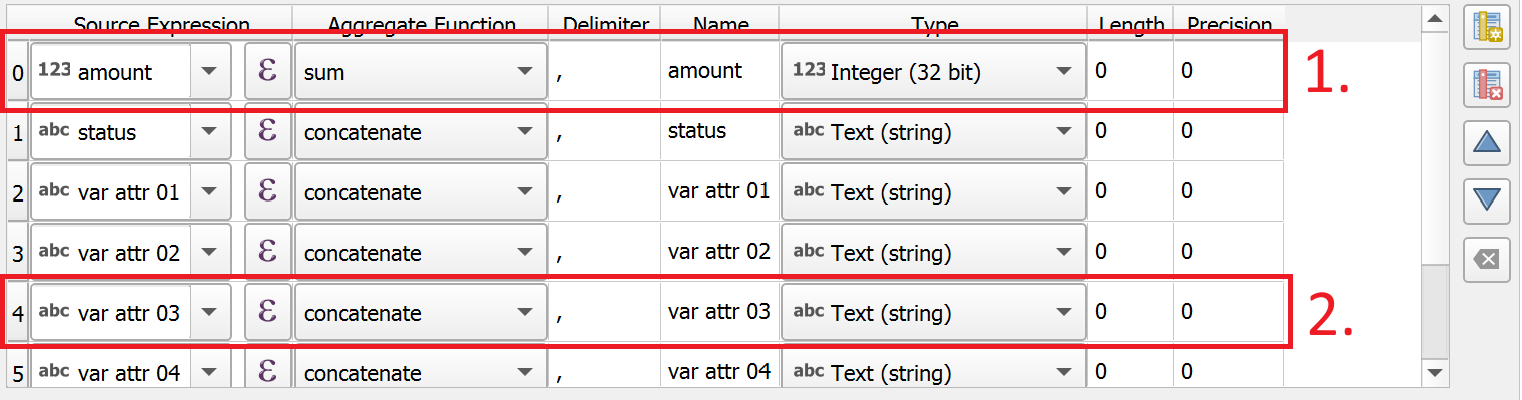
Ajuste la función “aggregation” para las columnas pertinentes. Preste atención a que el
Typepara el importe esté configurado como “Integer”. Si ha importado correctamente la tabla en QGIS, esto debería establecerse automáticamente.#Echemos un vistazo a la nueva capa abriendo la tabla de atributos. Si ha hecho todo correctamente, la tabla debería tener el siguiente aspecto:
aggregate_results. Podemos ver una fila por cada valor distinto en la columnavar attr 03(Gwardar, Jamshoro, Dadu, Kambar Shahdadkot, Shiparpur). En la columnaAmountvemos la suma de todas las transferencias individuales. En las demás columnas, podemos ver una cadena con los distintos valores de la tabla original separados por comas (por ejemplo, las distintas unidades admin3, Thesils, bajo la columnavar attr 04).
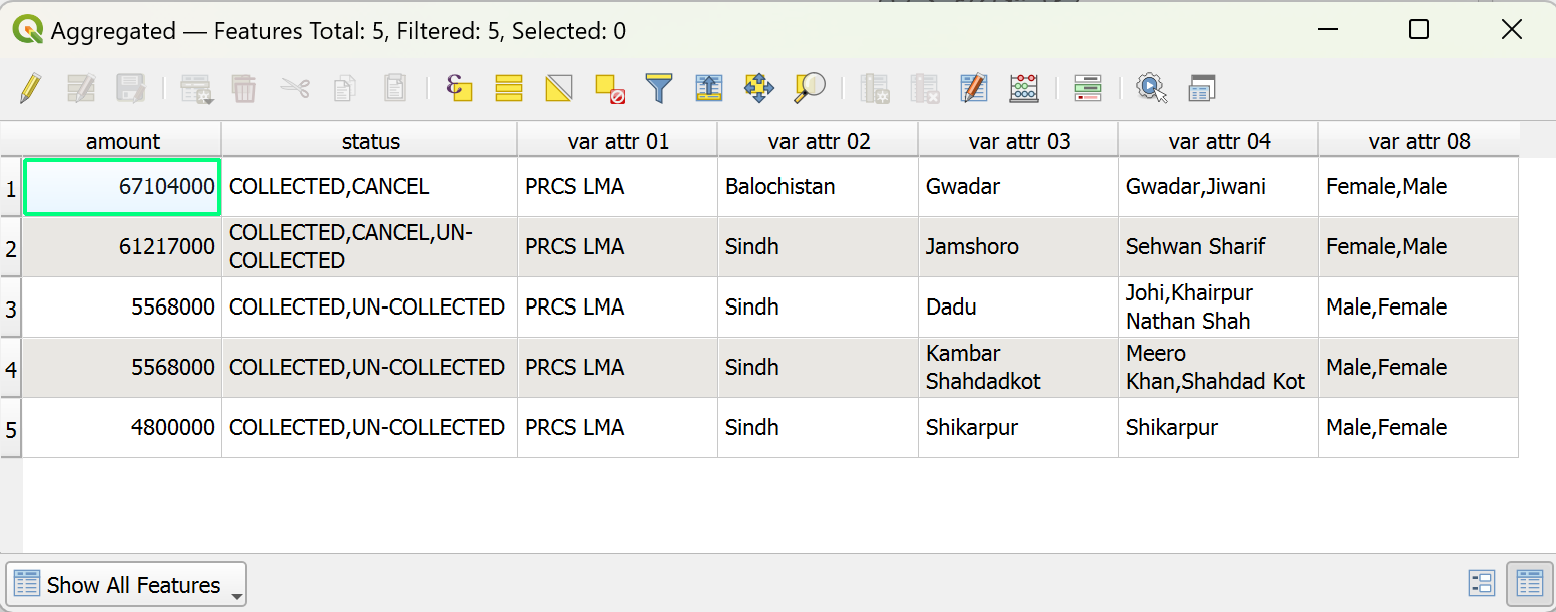
Los datos consolidados de
G2P_disbursement_report_cleaned#
Paso 2: Unir los datos consolidados con los límites administrativos#
En este paso, agregaremos la información consolidada que hemos obtenido del archivo CSV a los límites administrativos. Tenemos que unir la tabla consolidada con la capa pak_admbnda_adm2_wfp_20220909.
En la caja de herramientas de procesos, busque
Join attributes by field value. Haga doble clic en ella. Se abrirá una nueva ventana.
El cuadro de diálogo “Join attributes by field value” en QGIS 3.36.#
La capa de entrada debe ser la capa
pak_admbnda_adm2_wfp_20220909. Esta será la capa que recibirá información adicional. Se conservarán las geometrías de la capa de entrada. La direcciónTable fielddebe ajustarse a “ADM2_EN”. Estos son los nombres en inglés para el nivel admin2.La segunda capa de entrada debe ser la capa
Aggregateddel paso anterior.Table field 2también deben ser los nombres en inglés de los límites administrativos. En nuestro caso, la columna correspondiente es “var attr 03”. EnLayer 2 fields to copy, seleccione únicamenteamount, ya que no nos interesan los demás valores.
Haga clic en
Run. Aparecerá una nueva capaJoined Layeren el panel de capas.Cierre el cuadro de diálogo de unión e investigue la nueva capa abriendo su tabla de atributos. Desplácese a la derecha para encontrar la nueva columna “amount” que se ha unido.
¿Puede notar que la mayoría de las filas tienen
NULLcomo valor en esta columna? Esto se debe a que la tabla consolidada solo tiene 5 distritos (adm2) que recibieron dinero. Puede ordenar la tabla haciendo clic en la cabecera de la columna.
¡Felicitaciones, hemos unido con éxito un archivo CSV con una capa de polígonos!

El importe consolidado se ha unido a una capa de las fronteras administrativas.#